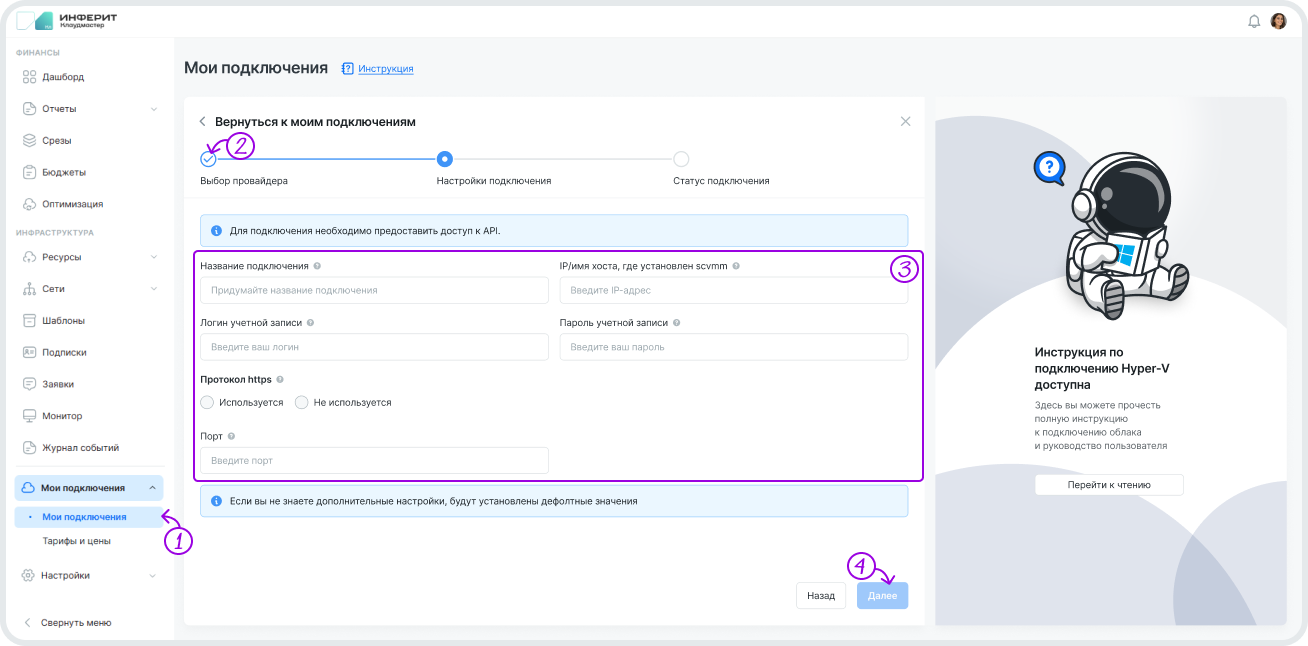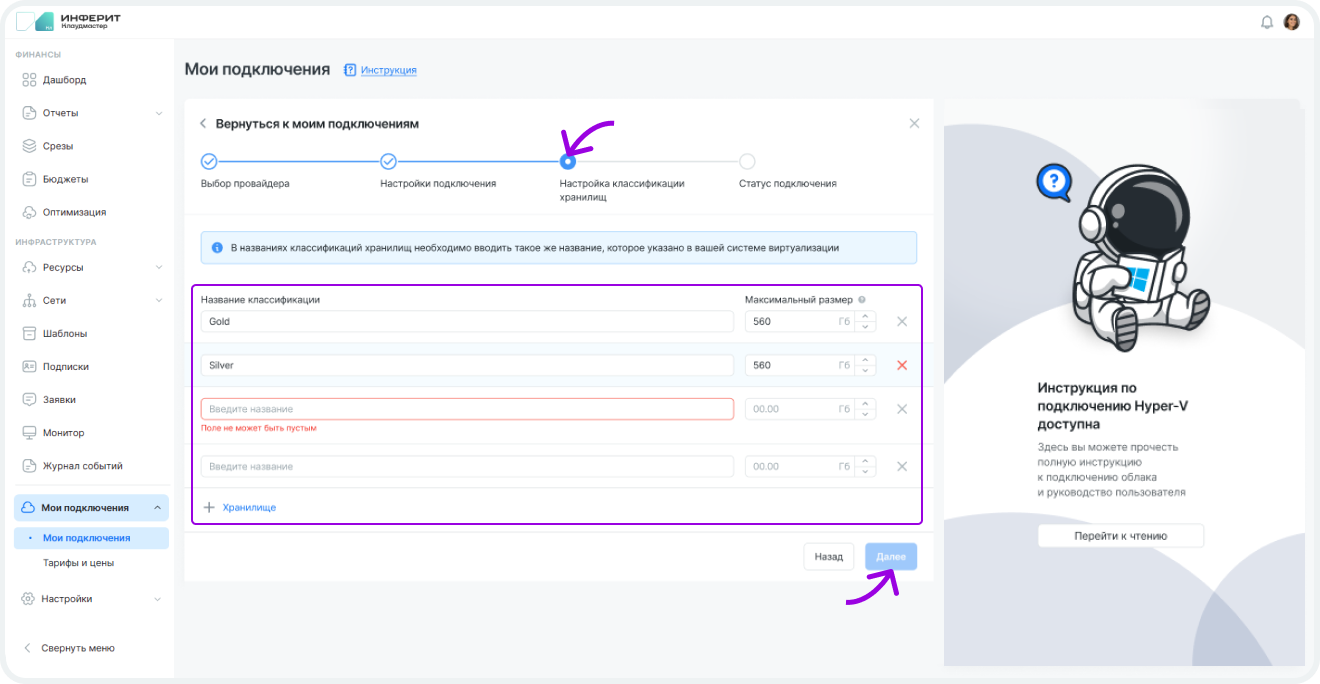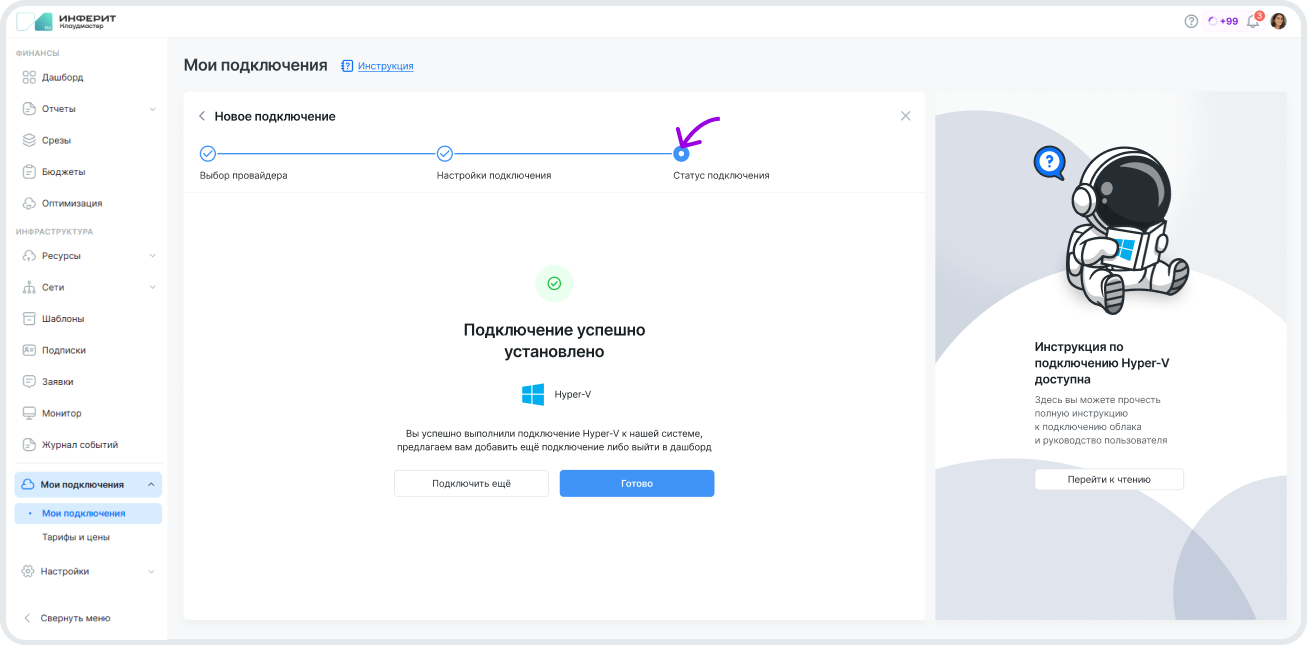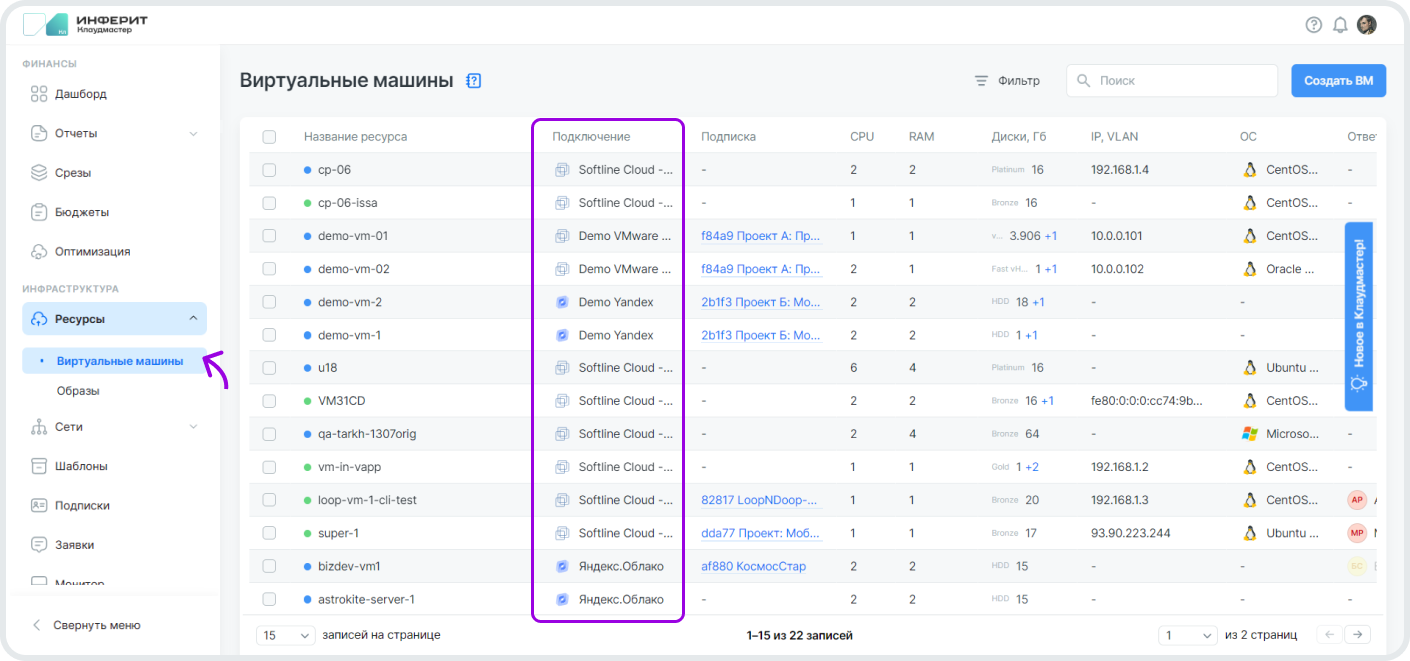Подключение облака Hyper-V⚓︎
Содержание
Предварительные требования⚓︎
-
Cloudmaster поддерживает версию 10.0.17783.1911 Hyper-V и версию 10.19.1013.0 SCVMM.
-
Для выполнения подключения проверьте, достаточно ли у вас прав (см. Настройка прав доступа ниже).
Доступные сценарии⚓︎
В текущей версии Cloudmaster пользователям с подключением Hyper-V доступны 2 сценария:
-
управление
ВМ, и -
инвентаризация ресурсов.
Настройка прав доступа⚓︎
| Сценарий | Необходимые права |
|---|---|
Управление `ВМ` |
Пользователь самообслуживания или Администратор клиента /Администратор виртуальной машины / Администратор. Подробнее о ролях здесь |
Инвентаризация ресурсов |
Настройка подключения⚓︎
-
В боковой панели Cloudmaster перейдите в подраздел Мои подключения, нажмите на кнопку Новое подключение и затем ― на карточку Hyper-V.
-
В открывшемся мастере настройки
подключенияперейдите к шагу Настройка подключения и введите авторизационные данные:-
имя
подключения,Имя
подключенияпри подключении к Cloudmaster произвольное, т.е. может отличаться от его имени на стороне провайдера Hyper-V. Имя облака (подключения) в Cloudmaster помогает пользователю понять, что это за подключение. -
IP-адрес,
-
данные аккаунта в Hyper-V (логин и пароль),
-
использование протокола HTTPS и порта 5986.
Измените параметры, если настройки вашего
SCVMMотличаются.После внесения данных нажмите на кнопку Далее. Откроется модальное окно настройки классификации хранилищ.
-
-
Выберите один из вариантов настройки хранилищ:
-
без добавления классификации дисков, и
-
с добавлением классификации.
Если классификация дисков не добавлена, дисковое пространство считается бесконечным и недифференцированным, т.е. все доступное дисковое пространство одинаково.
Для настройки классификации хранилищ внесите следующие данные в форму:
-
название классификации хранилища,
Название классификации хранилища должно полностью соответствовать названию классификаций в
SCVMM, т.е. на стороне Hyper-V. -
максимальный размер хранилища.
Обязательно указывать максимальный размер хранилища?
Поле Макс. размер необязательно для заполнения.
-
Если лимит для хранилища каждого типа установлен, он будет предотвращать создание
Подписок, которые в сумме превышают заданный лимит.ВладельцыПодписокбудут получать предупреждение о том, чтоЗаявкуна дополнительную квоту или новуюПодпискусоздать не удастся в связи с вероятным превышением лимита. -
Если лимит не установлен,
Владельцыбудут иметь возможность создаватьЗаявкина любой объем хранилища. Контроль квот поподключениюв таком случае будет лежать наГлобальном администраторе.
По окончанию настройки классификации хранилищ нажмите на кнопку Далее.
Для установления подключения к консоли облачного провайдера и дальнейшей актуализации данных по ресурсам
облакапользователя Cloudmaster использует шлюзApache Guacamole.В случае успешного прохождения процедуры подключения
облакаи указания необходимых технических параметров (RAM, CPU, классификации хранилищ) откроется последний шаг Статус подключения, подтверждающий установление соединения между Cloudmaster и вашим аккаунтом в Hyper-V.Переходите к проверке успешности подключения.
Длительность загрузки данных
В зависимости от объема сбор данных по инфраструктуре может занять от 5 минут и более.
-
Проверка успешности подключения облака⚓︎
Проверьте подгрузку данных о подключении (см. подраздел Мои подключения) и его ресурсах: ВМ (см. раздел Ресурсы), образах (см. подраздел Образы) и сетях (см. раздел Сети).
Облако в подключениях⚓︎
Нажмите на подраздел Мои подключения боковой панели Cloudmaster и проверьте, отобразилось ли новое подключение на платформе. В открывшемся подразделе в карточке подключения проверьте его статус, дату создания и последнего обновления, а также валюту.
Виртуальные машины в Ресурсах⚓︎
Список ВМ начнет пополняться в разделе Ресурсы боковой панели CloudOps-решения Сlouder подразделе Виртуальные машины. Страница отображает принадлежность ВМ к подключению.
Образы и сети ВМ⚓︎
Список образов начнет пополняться в подразделе Образы раздела Ресурсы боковой панели. Cloudmaster также автоматически отобразит существующие пользовательские (не системные) образы и сети ВМ.
Образ Hyper-V
После подключения облака Cloudmaster автоматически подгрузит шаблоны ВМ в качестве образов, созданные пользователем на стороне SCVMM в библиотеке VMM.
Сети появятся в подразделе Сети раздела Сети боковой панели.
В настоящий момент сети создаются на стороне облака. Из интерфейса Cloudmaster создание сетей в настоящий момент недоступно.
Читайте также⚓︎
— Добавление пользователей в Аккаунт компании